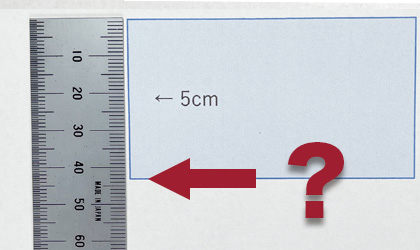
パワーポイントって便利ですよね。好きなところに文字や画像を配置できるので、直感的にいじれますし、図形もいろんな種類が作れるので、頭の中にあるデザインが容易に作れます。
本来はプレゼンテーションのソフトなので、複数のスライドを使って、視覚的にすぐれたプレゼンを行うためのソフトなのですが、チラシなどの印刷物を作るのにも便利です。
最近では、ネット印刷の世界でもパワーポイントの書類で入稿できるところも多数あります。
印刷する物の大きさを、正確な大きさで印刷したい!という時ありますよね。
しかし、そのまま印刷すると、微妙に小さく印刷されてしまいます。
今回は、パワーポイントで正確な大きさを印刷する方法を解説します!
印刷したい大きさを決める
まず、大きさを決めましょう。スライド上に四角形を作ます。
1)[挿入]をクリック。
2)[図形]から[四角形]をクリック。
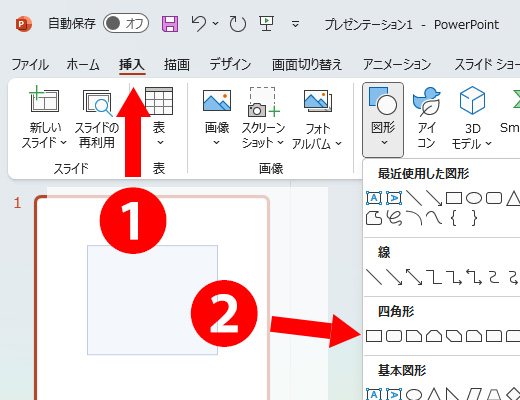
3)四角形を選択。
4)[図形の書式]をクリック
5)[サイズ]で縦と横をcmで指定します。
その四角の中に、印刷したいデザインを作ります。(保存も忘れずに)

印刷の設定
デザインが出来上がったら印刷をします。
[ファイル]をクリックして、[印刷]をクリックします。
そして、[設定]の[フルページサイズのスライド]をクリック。
「用紙に合わせて拡大・縮小」のチェックをクリックして外します。
この状態で印刷すると、[図形の書式]で指定した大きさで印刷されます。
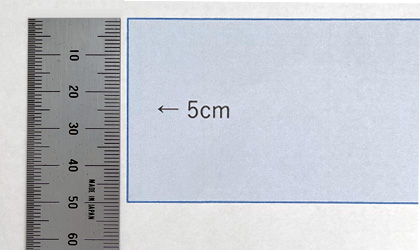
もし、印刷したい図形が切れてしまう場合は、お使いのプリンターの印刷できる範囲外なので、位置を調節してください。
逆に、「このスライド全体を印刷したい」場合には、先ほどの「用紙に合わせて拡大・縮小」のチェックが入っている必要があります。
